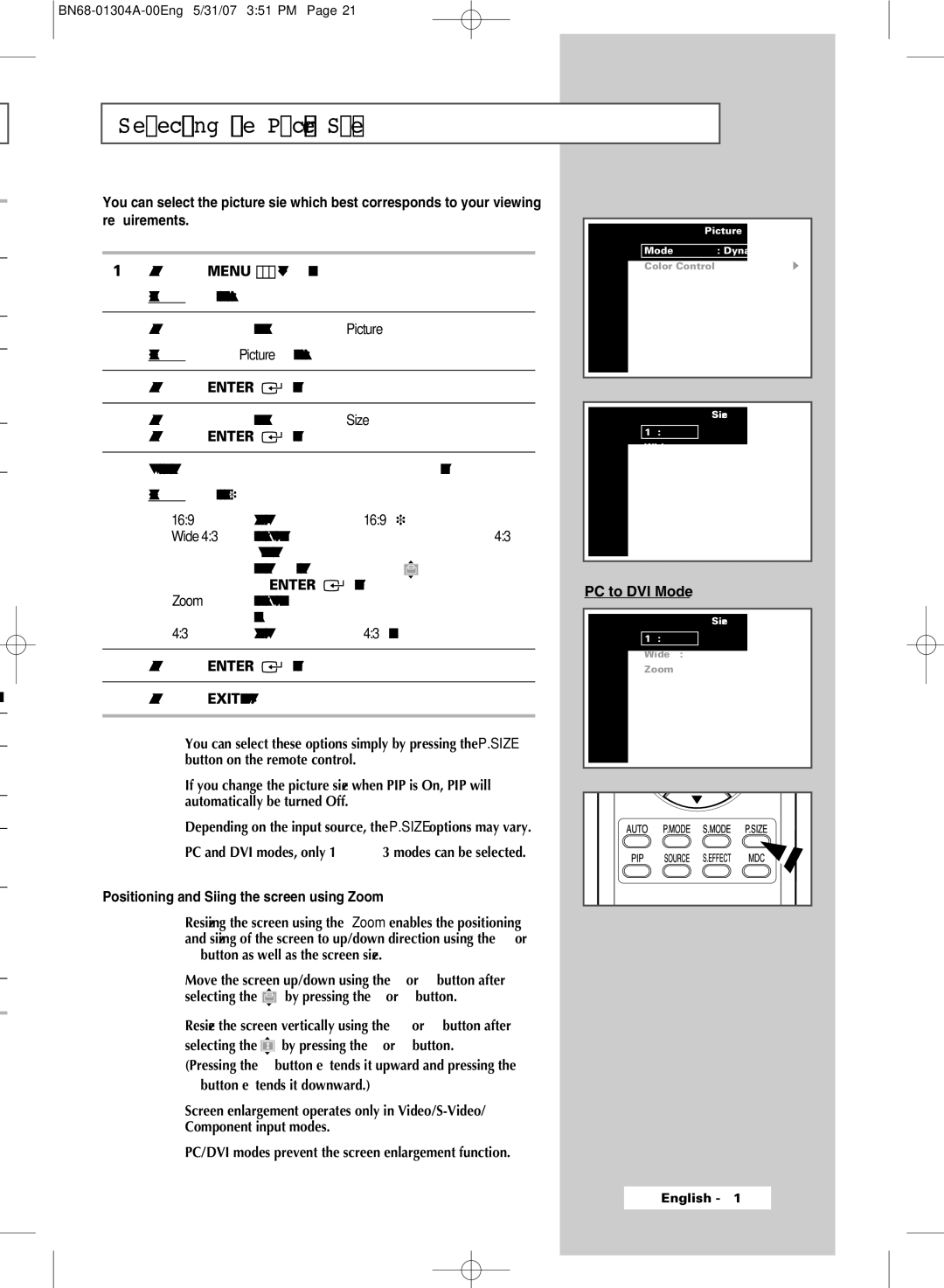Professional PDP Display
User Instructions
Checking Parts
Owner’s Instructions Remote Control Power Cord
AAA Batteries
Ferrite Core for
Contents
Symbols
Front of the PDP Display
Control Panel
Rear Panel
Audio is an audio input jack for PC1 and PC2 modes
For further details about connections, refer to
Infrared Remote Control
Assembling the Stand-Base
Inserting the Batteries in the Remote Control
Installation Notes
Installing the Display on the Wall Attachment Panel
Wall Bracket Assembly
Components
To mount the product on the wall bracket
Wall Bracket Angle Adjustment
Example for 2x2 Video Wall function
Installing the Display Vertically
Example for 2x2 Video Wall connections
You can connect a Composite Video without
Connecting Speakers
Hang the two T shaped hangers
On the square holes on the rear
Ferrite Cores
Switching Your PDP Display On and Off
Choosing Your Language
Mains lead is attached to the rear of your PDP Display
Dynamic Standard Movie Custom
Changing the Picture Standard
Cool2 Cool1 Normal Warm1 Warm2
Customizing the Picture Settings
Standard, Movie, or Custom
Cool1, Normal, Warm1, or Warm2
Adjusting the RGB Color PC Mode
Setting the Picture PC Mode
Preset to the PC mode by pressing the Source button
Image Lock
Using Zoom function PC Mode
Result The PC menu is displayed
2 3 4 5
Positioning and Sizing the screen using Zoom
Sets the picture to 43 normal mode
PC to DVI Mode
Selecting the Picture Size
Changing the Sound Standard
Freezing the Current Picture
Standard Music Movie Speech Custom
Press the Enter button Press the Exit button to exit
Customizing the Sound Settings
Setting the TruSurround XT
Activating Panel Button Lock
Activating Remote Control Button Lock
Setting Up Your Personal ID Number
Setting the MDC Multiple Display Control
Preventing Screen Burn-in
Prevent after image on the screen
Min
Reducing the Effects of Screen Burn
Mode All White, Signal Pattern, Inverse Bar, Bar & Inverse
Setting the Screen Burn Protection Timer
Hour1~24
Time Minute1~30
You can get various display effects with many PDPs
Setting the Multiple Screen
Setting and Displaying the Current Time
Displaying the Setting Information
Switching the PDP Display On and Off Automatically
Auto Power Off
Selecting the Fan
Buttons Feature
Easy functions of the remote control
Viewing the Picture in Picture PIP
AV S-Video
AV, S-Video,Component, PC1, PC2, or DVI
Viewing an External Signal Source
Rear of the PDP Display
Connecting to the Audio/Video Input
Connecting to the Component Input
Connecting to the S-Video Input
Connecting to the DVI Input
Connecting to the DVD/DTV Receiver Input
480i, 576i, 480p, 576p, 720p
Digital Set-Top Box
Personal Computer
Connecting to the PC Input
Setting up Your PC Software Windows only
Input Mode PC/DVI
Resolution Vertical Horizontal
Frequency Hz
Power Saver PC1 mode only
Check the volume
Check the picture contrast and brightness settings
Normal picture but no sound Check the volume
Check the battery terminals
Technical Specifications
This page is intentionally Left blank
This page is intentionally Left blank
BN68-01304A-00Eng 5/31/07 352 PM
Écran à plasma professionnel
Consignes à l’intention de l’utilisateur
Guide de l’utilisateur
Vérification des pièces
Consignes à l’intention de l’utilisateur
Table des matières
Renseignements Supplémentaires ET Autres Branchements
Symboles
Partie avant de l’écran à plasma
Panneau de commande
Audio est une prise d’entrée audio pour les modes PC1 et PC2
Partie arrière de votre écran à plasma
Télécommande à infrarouge
Montage de la base
Insertion des piles dans la télécommande
Remarques concernant l’installation
Installation de l’écran sur le panneau pour fixation murale
Composants
Ensemble de support mural
Réglage de l’angle du support mural
Montage du produit sur le support mural
Installation de l’écran à la verticale
Exemple de fonctionnement d’une mosaïque vidéo
Exemple de branchement d’une mosaïque vidéo
Branchement de haut-parleurs
Insérez les deux supports en
Format de T dans les orifices
Tores de ferrite
Choix de la langue
Mise sous/hors tension de votre écran à plasma
Branchez le cordon d’alimentation à une prise électrique
Appuyez sur la touche Enter
Dynamique Standard Cinéma Personnalisé
Changement du format normal de limage
Personnalisation des réglages de l’image
Modes PC ou DVI
Chaude2
Réglage de l’image en mode PC
Réglage des couleurs RVB en mode PC
Regl. Base
Résultat Le menu PC s’affiche
Utilisation du zoom en mode PC
Sélection du format de l’image
Mode PC à DVI
Zoom
Règle l’image au format normal
Arrêt sur Image
Changement du format normal du son
Standard Musique Cinéma Parole Personnalisé
Personnalisé
Réglages audio
Réglage de TruSurround XT
Verrouill. Écran
Verrouillage des touches sur le panneau de commande
Verrouillage des touches de la télécommande
Configuration de votre numéro d’identification personnel
Configuration ID est sélectionné
Réglage de la commande à affichages multiples
Prévention de la brûlure d’écran
Résultat Le menu Protection brûlure écran s’affiche, et
Modif. pixel est sélectionné
Réduction des effets de la brûlure d’écran
A il
Réglage du mode d’écrans multiples
Réglage et affichage de l’heure actuelle
Affichage des paramètres
Mise sous/hors tension automatique de l’écran à plasma
Fonction Arrêt automatique
Sélection du ventilateur
Utilisation de la fonction image sur image ISI
Fonctions simples à utiliser avec la télécommande
AV S-Vidéo
Touche Fonction
AV, S-Vidéo,Composant, PC1, PC2 ou DVI
Utilisation d’une source de signal externe
Partie arrière de l’écran à plasma
Branchement à la prise d’entrée audio/vidéo
Branchement à la prise d’entrée de composants
Branchement à la prise d’entrée S-Vidéo
Branchement à la prise d’entrée DVI
Branchement à la prise d’entrée du lecteur DVD/récepteur TVN
Ordinateurs personnels
Branchement à la prise d’entrée PC
Configuration du logiciel pour PC Windows seulement
La boîte de dialogue Propriétés sous Affichage apparaît
Out of input range Hors plage d’entrée s’affiche
Mode Entrée PC/DVI
Résolution Fréquence
Verticale Hz
Mode d’économie d’énergie
Économie dénergie mode PC1 uniquement
État
Actif Inactif Synchro verticale Vidéo Noir
Vérifiez le volume
Télécommande
Pas d’image ni de son
Prise électrique
Spécifications techniques
BN68-01304A-00CF 5/31/07 422 PM
Pantalla DE Plasma
Instrucciones para el usuario
Núcleo de ferrita cable de alimentación, cable de altavoz
Accesorios entregados con el pantalla PDP
Instrucciones para el usuario
Índice
USO DE LA Pantalla Continuación
Símbolos
Parte frontal de la pantalla PDP
Panel de control
Encontrará más detalles sobre las conexiones en la página
Panel posterior
Mando a distancia por infrarrojos
Montaje de la base del soporte
Inserción de las pilas en el mando a distancia
Notas sobre la instalación
Instalación de la pantalla en el accesorio de montaje mural
Componentes
Conjunto del soporte mural
Ajuste del ángulo del soporte de pared
Para montar el aparato en el soporte de pared
Ejemplo de la función Video Wall
Instalación vertical de la pantalla
Ejemplo de conexiones Video Wall
Puede conectar Compuesto Video sin
Cuelgue los dos ganchos con
Conexión de los altavoces
Forma de T en los orificios
Cuadrados de la parte posterior de
Núcleos de ferrita
Elección del idioma
Apagado y encendido de la pantalla PDP
Pantalla PDP
Botón OFF
Cambio del formato de la imagen
Pulse el botón Enter Resultado Se selecciona la opción Modo
Dinámico Estándar Película Personal
Contraste Brillo Nitidez Color Matiz
Personalización de los ajustes de la imagen
Sólo Ntsc
Contraste Brillo Color modo PC o DVI
Ajuste del color RGB modo PC
Ajuste de la imagen modo PC
Preseleccione el modo PC pulsando el botón Source
Bloqueo de Imagen Grueso Fino Mover Entrar Volver
Uso de la función de ampliación modo PC
Selección de formato de imagen
Enter
Modo PC a DVI
Congelación de la imagen actual
Cambio del estándar de sonido
Estándar Música Película Diálogo Personal
Personalización del sonido
Pulse el botón Enter Pulse el botón Exit para salir
Ajuste de TruSurround XT
Activación del botón del bloqueo del panel
Activación del botón de bloqueo del mando a distancia
Configuración del código de identificación personal
Configuración de ID seleccionada
Configuración del MDC Control de varias pantallas
Prevención del desgaste de la pantalla
Reducción de los efectos de una pantalla quemada
Seleccione Activado pulsando los botones … o †
Ajuste de la Multipantalla
Ajuste y visualización de la hora actual
Visualización de la información sobre ajustes
Apagado y encendido automáticos de la pantalla PDP
Seleccione Hora, Minuto, Fuente AV, S-Vídeo,Componente, PC1
Pulse los botones œ o √ para seleccionar Activación
Sí pulsando los botones … o †
Botones numéricos del mando a distancia
Selección del ventilador
AV S-Vídeo
Visualización de imagen sobre imagen PIP
Funciones rápidas del mando a distancia
Botones Función
AV, S-Vídeo,Componente, PC1, PC2, o DVI
Visualización de una fuente de señal externa
Parte posterior de la pantalla PDP
Conexión a la entrada de audio / vídeo
Conexión a la entrada de componentes
Conexión a la entrada S-Video
Conexión a la entrada del receptor de DVD/DTV
Conexión a la entrada DVI
Descodificador digital
Ordenador personal
Conexión a la entrada de PC
Configuración del software del PC sólo Windows
Modo de entrada PC / DVI
Resolución Frecuencia
Vertical Hz
Ahorro de energía sólo modo PC1
Estado
Modo de función de ahorro de energía
Hay imagen pero no sonido Compruebe el volumen
Compruebe el volumen
No hay imagen ni sonido
Eléctrica
Especificaciones técnicas
BN68-01304A-00Spa 5/31/07 554 PM
Tela PDP Profissional
Instruções ao usuário
Verificação das peças
Manual do Usuário Cabo de força
Cabo para PC
Instruções ao usuário
Conteúdo
Especificações técnicas
Como Utilizar O Monitor Continuação
Parte frontal da Tela PDP
Painel de controle
Para obter detalhes sobre a conexão, consulte a página
Painel traseiro
Controle remoto infravermelho
Como montar a base
Como colocar as pilhas no controle remoto
Como instalar o monitor no painel de parede
Notas sobre a instalação
Montagem do suporte de parede
Ajuste da angulação do suporte de parede
Como montar o produto no suporte de parede
Exemplo de função Video Wall
Como instalar o monitor na posição vertical
Muito próximos entre si
Exemplo de conexões para Video Wall
Como conectar alto-falantes
Encaixe os dois ganchos em
Forma de T nos orifícios
BN68-01304A-01BP 6/28/07 359 PM
Núcleos de ferrite
Ligando e desligando a Tela PDP
Como alterar o idioma
Cabo de força está preso à parte traseira da Tela PDP
Dinâmico Standard Filme Personalizar
Como alterar o padrão de imagem
Contraste Brilho Nitidez Cor Matiz
Como personalizar os ajustes da imagem
Somente Ntsc
Contraste Brilho Cor Modo PC ou DVI
Como ajustar as cores RGB Modo PC
Como ajustar a imagem Modo PC
Selecione o modo PC, pressionando o botão Source
Bloq. imagem
Como usar a função de zoom Modo PC
Ajusta a imagem para o modo amplo
Como selecionar o tamanho da imagem
Ajusta a imagem no modo normal
Pressione o botão Enter Pressione o botão Exit para sair
Como alterar o padrão de som
Como congelar a imagem atual
Novamente o botão
Standard Música Filme Discurso Personalizar
Personalizando o som
Ajustando o modo TruSurround XT
Bloq. teclas
Como ativar o bloqueio do botão do painel
Como ativar o bloqueio do botão do controle remoto
0000
Como configurar seu número de identificação pessoal
Como configurar o MDC Multiple Display Control
Vertical, para impedir a pós-imagem na tela
Como evitar a queima de tela
Como reduzir os efeitos da queima de tela
Como ajustar o timer da proteção de queima de tela
Como configurar a Multiple Screen
Como exibir as informações de configuração
Como ajustar e exibir a hora
Resultado O menu principal é exibido
Selecione Hora, Minuto, Fonte AV, S-Vídeo,Componente, PC1
Ligando e desligando automaticamente a Tela PDP
Auto Power Off Desligamento automático de energia
Como selecionar o ventilador
Como visualizar Picture in Picture PIP
Tabela de configurações do PIP
Função fáceis de controle remoto
Botões Recurso
AV, S-Vídeo,Componente, PC1, PC2 ou DVI
Como visualizar uma origem de sinal externo
Parte traseira da Tela PDP
Como conectar a entrada de áudio e vídeo
Como conectar a entrada do componente
Como conectar a entrada de S-Vídeo
Como conectar a entrada de DVD/DTV Receiver
Como conectar a entrada de DVI
Decodificador Set-Top Box STB digital
Como conectar a entrada do PC
Como configurar o software do PC somente Windows
Resolução Freqüência
Modo de Entrada PC/DVI
Ativa Inativa Sincron. vertical Vídeo Sem imagem
Economizador de energia somente modo PC1
Imagem normal, mas sem som Verifique o volume
Verifique o volume
Remoto
Verifique os ajustes de contrate e brilho da imagem
Dimensões
Especificações técnicas
Saídas do monitor
Entradas de áudio
BN68-01304A-00BP 5/31/07 412 PM